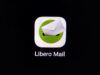Come sbloccare Libero Mail
Ultimamente stai riscontrando qualche difficoltà nell'accesso o nella fruizione della tua casella di posta elettronica Libero Mail: in particolare, nel tentativo di consultare le tue email visualizzi dei messaggi che non ti consentono di proseguire nell'operazione, bloccando di fatto il servizio.
Voglio sùbito rassicurarti sul fatto che, nella maggior parte dei casi, si tratta di malfunzionamenti estemporanei o di problemi risolvibili con una semplice procedura: è possibile, ad esempio, che la casella in questione sia rimasta inattiva per troppo tempo e che, dunque, occorra riattivarla, o che tu abbia inavvertitamente inibito la ricezione di comunicazioni da un determinato mittente.
Se vuoi, posso aiutarti io a capire come sbloccare Libero Mail: nei prossimi capitoli, infatti, affronterò le casistiche più frequenti che impediscono di utilizzare questo diffusissimo servizio di posta elettronica, mostrandoti i vari passaggi da eseguire per tornare a usufruirne regolarmente. Allora, sei pronto? Sì? Perfetto, in tal caso non mi rimane che augurarti buona lettura!
Indice
Come sbloccare Libero Mail
In questa sezione della guida desidero affrontare quei casi nei quali l'accesso alla casella di posta elettronica viene impedito dalla presenza di varie tipologie di messaggi di errore. D
ato che le procedure per risolvere questo genere di problemi variano in base al canale utilizzato per la fruizione del servizio, ho preferito agevolarti realizzando dei capitoli dedicati alle varie modalità di accesso, ossia da Webmail, da smartphone/tablet o da apposito client.
Da sito
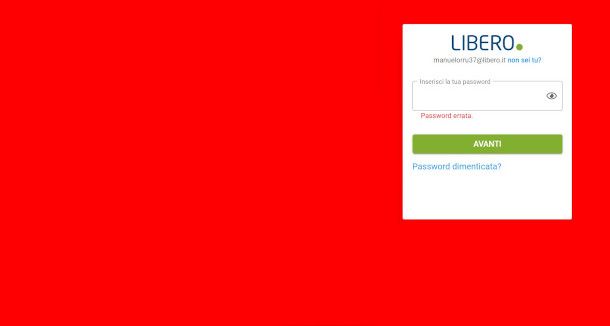
Sei solito consultare la tua casella di posta elettronica Libero Mail da sito, ma in fase di accesso riscontri la presenza di un messaggio di errore che ti impedisce di proseguire? In tal caso, vediamo quali sono le cause più comuni di blocco e cosa occorre fare per risolvere la problematica.
Una delle casistiche più frequenti è senza ombra di dubbio rappresentata dalla presenza del messaggio Email o password errata: in questo caso, ovviamente, per prima cosa è necessario verificare di aver digitato correttamente sia l'indirizzo email (che deve essere riportato sempre per intero, compreso il dominio) che la password. Assicurati anche che la tastiera del tuo PC non abbia il blocco delle maiuscole attivo.
Per quanto riguarda la password, puoi eventualmente controllare ciò che hai digitato (assicurandoti, però, di essere lontano da sguardi indiscreti) disabilitando momentaneamente la visualizzazione degli asterischi con un clic sul simbolo dell'occhio barrato posto sulla destra del relativo campo.
Se hai dimenticato la password puoi recuperarla senza problemi seguendo le semplici istruzioni indicate nella mia guida su come recuperare password Libero. Temi di aver subìto un furto della password in quanto non riesci a eseguire la procedura di recupero? In tal caso ti consiglio vivamente di contattare l'assistenza di Libero Mail quanto prima.
Anche nel caso in cui il messaggio visualizzato indichi la sospensione dell'account o della casella in quanto è stata rilevata un'attività anomala o un utilizzo improprio della stessa, non c'è altro da fare se non approfondire con il supporto utente del servizio la natura del problema.
Può capitare, infine, che per via di un disservizio momentaneo venga mostrata la notifica di Servizio momentaneamente non disponibile: in questo caso non hai nulla da temere, in quanto la causa è riconducibile a un problema tecnico sul quale, presumibilmente, sono già in corso interventi di ripristino o di manutenzione ordinaria. Ti basterà attendere un pò (generalmente questo tipo di situazioni vengono risolte nell'arco di poche ore) e riprovare più avanti, senza bisogno di eseguire alcuna operazione.
Da smartphone e tablet
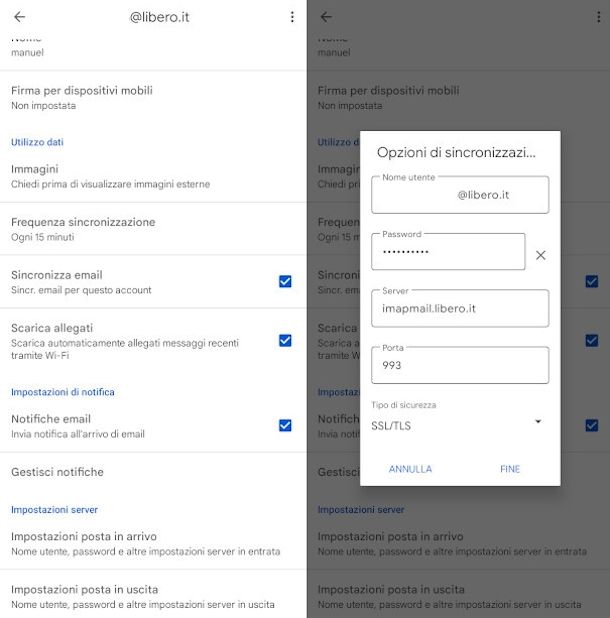
Hai configurato il tuo account Libero Mail sul tuo smartphone o tablet, magari seguendo le istruzioni che ti ho fornito in questa guida dedicata, ma ora non riesci più ad accedere alla casella di posta elettronica?
In tal caso, ti consiglio in primo luogo di eseguire un accesso alla Webmail per accertarti che la password non sia cambiata, per poi verificare che quella attualmente impostata sul dispositivo mobile corrisponda a quella effettiva. Con l'occasione, potrai verificare anche che i parametri di connessione (qui trovi quelli corretti) siano regolarmente configurati.
Se, dunque, hai impostato l'account sul servizio predefinito di Android per la gestione delle caselle di posta elettronica, ti basterà accedere alle impostazioni premendo sul simbolo dell'ingranaggio presente in Home Screen, pigiare sulla voce Account e selezionare l'account Libero in questione.
A seguire, sfiora la dicitura Impostazioni account, quindi ripeti la scelta dell'indirizzo email e scorri la schermata successiva per visualizzare la sezione Impostazioni Server. Una volta fatto ciò, tocca le sottostanti voci relative alla Posta in arrivo e alla Posta in uscita, e verifica al loro interno che i rispettivi parametri siano corretti, digitando eventualmente di nuovo la password. Per concludere premi la voce Fine e attendi l'esito della verifica automatica della connessione al servizio di posta elettronica.
Se disponi di un iPhone/iPad, premi il simbolo dell'ingranaggio presente in Home Screen per accedere alle Impostazioni, quindi seleziona la funzione Mail e, al passaggio successivo, la voce Account. Individua, quindi, l'account Libero che desideri verificare e premilo, dopodiché pigia sul relativo indirizzo di posta elettronica e, infine, verifica le informazioni nei campi dei Server di Posta in arrivo e Server di Posta in uscita, modificando eventuali parametri che non corrispondono. Potrai salvare i cambiamenti e avviare la verifica delle nuove impostazioni premendo sulla voce Fine.
Per accedere al servizio sei solito utilizzare l'app ufficiale di Libero Mail, compatibile con dispositivi Android e iOS/iPadOS, ma non riesci più a eseguire l'accesso? Considera che il servizio in questione si comporta sostanzialmente come la Webmail, quindi puoi fare riferimento alle istruzioni contenute nel capitolo dedicato per provare a risolvere il problema.
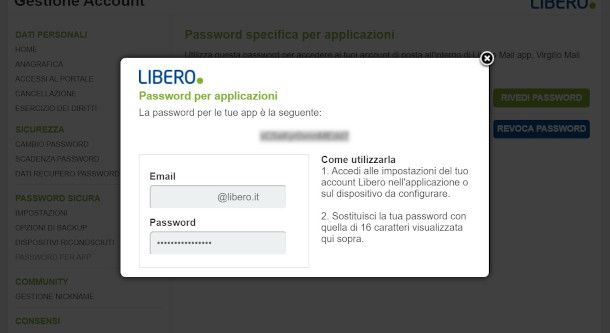
Per concludere, devi sapere che se hai attivato il servizio Password sicura, la funzione di Libero Mail che abilita il controllo in due fasi, e hai successivamente generato la password specifica per app di 16 caratteri, dovrai necessariamente sostituirla a quella precedentemente utilizzata sia sulle impostazioni dei relativi account nel sistema operativo (seguendo, dunque, i passaggi esposti nei paragrafi precedenti), che sull'app Libero Mail, ma anche su eventuali client per smartphone o tablet configurati per l'accesso ai servizi di posta elettronica.
Per reperire la nuova password per app accedi alla Webmail come di consueto, quindi clicca sul simbolo dell'ingranaggio collocato in alto a destra e seleziona la funzione Password Sicura. Non appena visualizzi la schermata di gestione dell'account, premi la voce Password per app nel menu di sinistra e pigia la funzione Rivedi Password.
Da client di posta elettronica
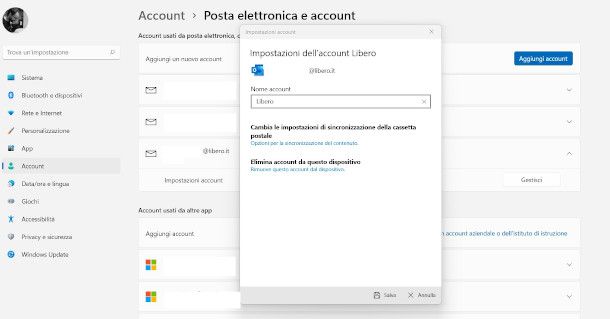
Se sei solito consultare la tua casella email Libero sul PC utilizzando un client di posta elettronica come quelli predefiniti del sistema operativo (Posta di Windows o Mail su macOS) o ancora tramite appositi software o app (ad esempio Microsoft Outlook o Thunderbird), ma ultimamente riscontri difficoltà ad accedere al servizio e desideri sbloccare la situazione, considera che, sostanzialmente, le azioni che puoi intraprendere sono le medesime esposte nel capitolo precedente dedicato ai dispositivi mobili.
Il consiglio principale, dunque, rimane in ogni caso quello di provare a eseguire un accesso dalla Webmail per verificare se compaiono specifici messaggi di errore inerenti le credenziali o una possibile sospensione dell'account.
A seguire, verifica le impostazioni dell'account: ad esempio, per procedere su Windows 10 e Windows 11, premi il simbolo dell'ingranaggio che compare cliccando sul pulsante di Start nella barra degli strumenti, quindi seleziona la voce Account e pigia sulla funzione Posta elettronica e account.
Una volta fatto, seleziona il tuo indirizzo email Libero sotto la sezione Account usati da Posta elettronica, Calendario e contatti e clicca sul bottone Gestisci che compare: nella finestra che si apre, infine, premi sulla dicitura Opzioni per la sincronizzazione del contenuto e apporta le dovute modifiche.
Su Mac, invece, avvia il software Mail, quindi clicca sul menu Mail posto in alto a sinistra e seleziona la voce Preferenze. Nella finestra che si apre, premi sull'opzione Account presente nella barra superiore, quindi pigia sull'account Libero nel pannello di sinistra e, infine, clicca sulla scheda delle Impostazioni server per visualizzare i parametri di posta in entrata e in uscita e le relative password, procedendo a modificarle ove necessario.
Rimane valido il discorso fatto in calce nel capitolo precedente, relativo all'eventuale attivazione del servizio Password sicura, a seguito della quale potresti aver generato una password specifica per app: quest'ultima, dunque, va sostituita a quella precedentemente configurata sulle impostazioni di qualsiasi software esterno utilizzato per accedere alla casella di posta Libero Mail.
Come sbloccare Libero mail congelata

Se è da un pò di tempo che non accedi alla tua casella di posta elettronica, devi sapere che il servizio prevede un blocco per inattività che, in base al periodo di tempo trascorso dall'ultima accesso, prevede effetti differenti.
In alcuni casi, ad ogni modo, sarà possibile riattivare la casella e accedere nuovamente ai contenuti, in altri il sistema procedere alla cancellazione dei messaggi, mentre in altri ancora, ahimè, l'account viene eliminato definitivamente. Vediamo, dunque, le varie casistiche e, soprattutto, come sbloccare Libero Mail congelata.
- Inattività oltre i 4 mesi — in questo caso la casella viene disattivata e non sarà possibile ricevere nuovi messaggi. Quelli già ricevuti, invece, vengono mantenuti al suo interno e, dunque, potrai consultarli nuovamente semplicemente eseguendo di nuovo l'accesso.
- Inattività oltre i 9 mesi — questa circostanza comporta la disattivazione della casella e conseguente rimozione del suo contenuto, sia per quanto riguarda i messaggi (ivi compresi quelli archiviati) che i contatti. Non ti sarà possibile, pertanto, ricevere nuovi messaggi, ma potrai tornare in possesso della casella (la quale, come puoi facilmente immaginare, risulterà inevitabilmente vuota) eseguendo nuovamente l'accesso.
- Inattività oltre i 15 mesi — il sistema provvede alla cancellazione automatica della casella e alla rimozione definiva dell'indirizzo di posta: se ti trovi in questa situazione e ti stai domandando come sbloccare una casella mail Libero, devo purtroppo informarti che questa non potrà più essere riattivata.
Se rientri in una delle prime due casistiche ma hai dimenticato la password del tuo account Libero Mail non temere: il recupero di questa informazione è davvero un gioco da ragazzi, e ti basterà seguire le istruzioni contenute in questa mia guida dedicata per ottenerne una nuova, sia da PC che da mobile, in modo da poter eseguire nuovamente l'accesso.
Infine, ci tengo a suggerirti, per evitare il ripetersi di questa tipologia di blocco, di configurare un client di posta elettronica sul tuo PC o sullo smartphone/tablet, in modo che l'applicazione possa collegarsi automaticamente al server.
Come sbloccare email Libero
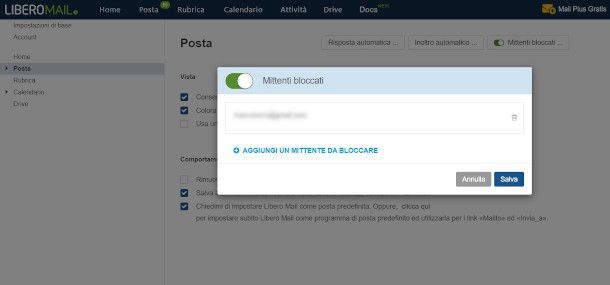
Ti trovi nella particolare situazione per cui non ti è più possibile ricevere messaggi da un determinato mittente, e non riesci a spiegarti come ciò sia possibile? Probabilmente, senza volerlo, hai inserito il suo account nella lista di utenti bloccati, oppure l'hai segnalato come spam. Nulla di irrimediabile, tutt'altro: ci penso io a mostrarti come sbloccare email Libero.
Per cominciare, accedi alla tua casella di posta elettronica di Libero collegandoti dal tuo browser preferito alla Webmail del servizio, quindi esegui l'accesso come di consueto. A seguire, clicca sul simbolo dell'ingranaggio posto sulla destra e seleziona dal menu contestuale la voce Impostazioni, dopodiché, nella nuova schermata, premi sull'opzione Posta nel menu situato sul pannello di sinistra.
Una volta fatto ciò, premi sul bottone Mittenti bloccati che si trova in alto a destra dell'area centrale e, nella notifica che si apre, pigia sul simbolo del cestino posto in corrispondenza dell'account che avevi in precedenza inibito, confermando l'operazione con un clic sul bottone Salva.
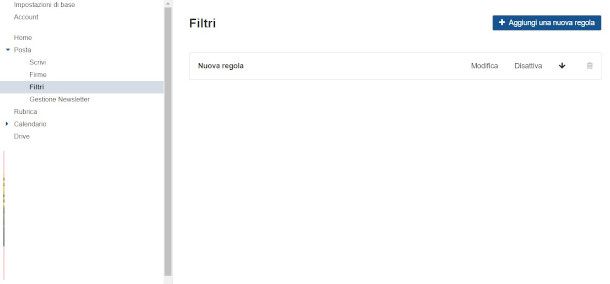
Un'altra condizione che potrebbe comportare il blocco dei messaggi in entrata è quella relativa all'impostazione di un filtro. Magari hai utilizzato delle condizioni un pò troppo “larghe” in fase di configurazione, e l'account dal quale non ricevi più comunicazione ne è rimasto suo malgrado coinvolto.
Per verificare che ciò sia effettivamente avvenuto ti basterà premere sulla voce Filtri che puoi trovare espandendo la le impostazioni della Posta vista poc'anzi: ti basterà cliccare sulla freccia a lato per scoprire le altre voci di menu.
Controlla, dunque, la presenza di eventuali regole nel riquadro centrale e provvedi a consultare ed eventualmente modificare, disattivare o eliminare quelle che, a tuo avviso, potrebbero inficiare la corretta ricezione dei messaggi, tramite le apposite funzioni ivi presenti.
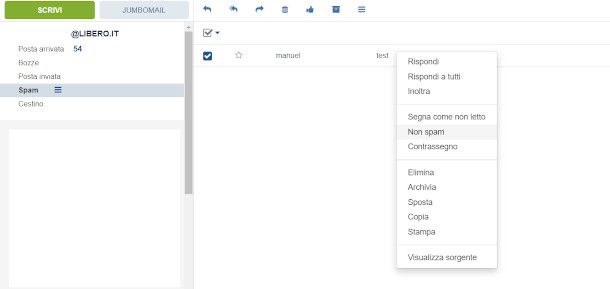
Come dici? Il mittente in questione non è compreso nella lista di account bloccati e non hai impostato nessun filtro? In tal caso, prova a verificare se i messaggi si trovano nella cartella dello Spam: per farlo, premi la voce Posta situata in alto a sinistra nel menu principale, quindi clicca sulla voce Spam nel pannello di sinistra dove sono riportate le varie categorie di email.
Per concludere, individua il messaggio del mittente in questione nel riquadro centrale, clicca su di esso con il tasto destro del mouse, e seleziona dal menu contestuale l'opzione Non spam. Facile, no?!

Autore
Salvatore Aranzulla
Salvatore Aranzulla è il blogger e divulgatore informatico più letto in Italia. Noto per aver scoperto delle vulnerabilità nei siti di Google e Microsoft. Collabora con riviste di informatica e cura la rubrica tecnologica del quotidiano Il Messaggero. È il fondatore di Aranzulla.it, uno dei trenta siti più visitati d'Italia, nel quale risponde con semplicità a migliaia di dubbi di tipo informatico. Ha pubblicato per Mondadori e Mondadori Informatica.